|
Volver al Panel de control Aquí podrás ajustar multitud de características referentes al monitor y la tarjeta gráfica del ordenador, la configuración del escritorio y la apariencia de Windows. Es muy posible que tengas más fichas de las que hay por defecto, debido a que las instalan los drivers de la tarjeta gráfica (como es nuestro caso). 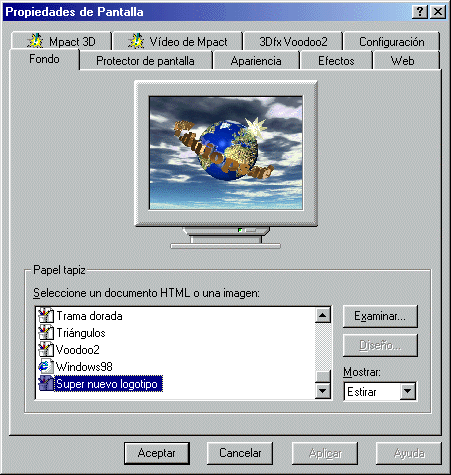
El papel tapiz es la imagen de se muestra de fondo en el escritorio. Las imágenes que se muestran en la lista son las que están en C:\Windows, pero tú mismo puedes poner una desde otro directorio pulsando el botón "Examinar". El "Diseño" es una forma de adornar la porción de imagen en el caso de que el fondo esté centrado en la pantalla sin llenarla y no salga repetido tipo mosaico. Y en la lista desplegable "Mostrar" hay tres opciones: Centrado, Mosaico y Estirar. Centrado mostrará la imagen deseada en el centro del escritorio (puede que lo ocupe entero o no). La opción Mosaico se encarga de repetir la imagen varias veces por la pantalla en el caso de que no sea del mismo tamaño. Y por último, la opción Estirar se encarga de adaptar el gráfico a la resolución de la pantalla o tamaño del escritorio, tanto si la imagen es más grande o más pequeña que éste.
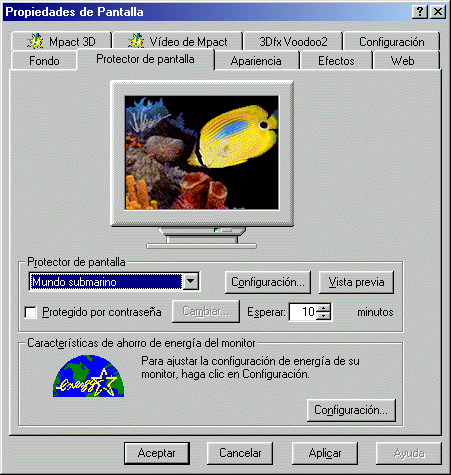
El protector de pantalla no permite que en el monitor se muestre siempre la misma imagen estática, cosa que podría desgastar el tubo excesivamente. El protector se activa tras un tiempo seleccionado en "Esperar". El protector de pantalla se cambia en la lista desplegable del mismo nombre, Protector de pantalla -> "Configuración..." permite hacer algunos ajustes del mismo, "Vista previa" muestra el protector sin tener que esperar el intervalo de tiempo y Características de ahorro de energía del monitor -> "Configuración..." abre la ventana de Panel de Control -> Administración de energía y seleccionar un intervalo de tiempo para que éste se apague.
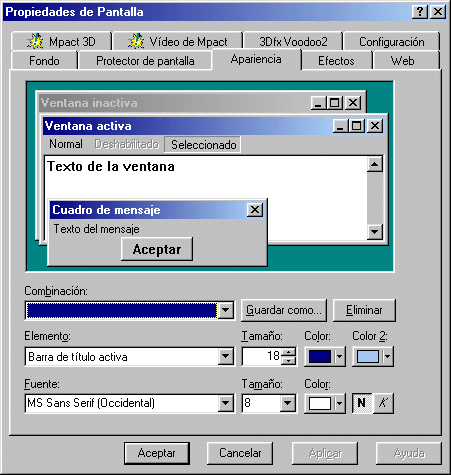
Apariencia sirve para cambiar los colores de los elementos de Windows. Hay varias combinaciones predefinidades seleccionables desde la lista "Combinación...". Y todo es fácil de manejar, a destacar la posibilidad de elegir dos colores para las barras de título que trae Windows 98. 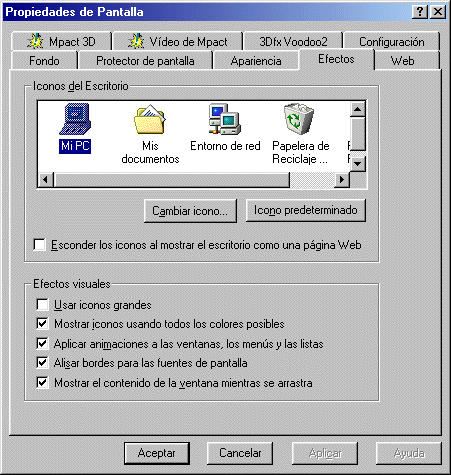
Esta ventana equivale a la que agrega el Microsoft Plus! de Windows 95. Las casillas de verificación son suficientemente explicativas como para enterner su significado, ¿no? 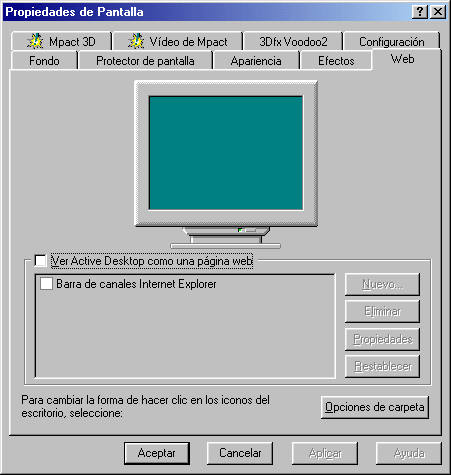
El Escritorio Activo (Active Desktop) permite incorporar en el escritorio todo tipo de elementos tomados de la WEB: páginas, applets de java, controles ActiveX, la barra de canales... Desde el WEB de Microsoft podrás descargarte elementos adicionales pulsando en el botón "Nuevo..." 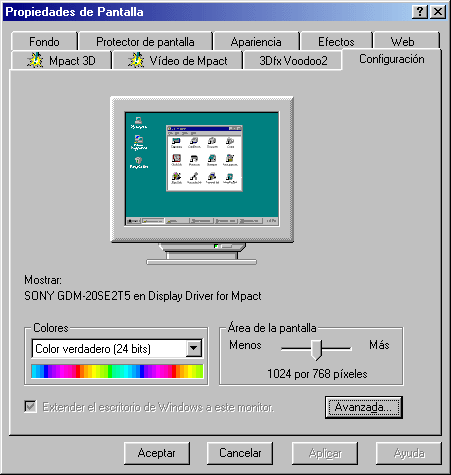
En el menú configuración podrás seleccionar el número de colores y la resolución de pantalla. Que por ahí digan lo que quieran, pero nosotros te recomendamos poner la resolución mayor que admita tu tarjeta gráfica con color de 24 bits. Accede a la página de tarjetas gráficas de la sección Hardware para enterarte de lo que es la resolución. Para ver más opciones, pulsa en el botón "Avanzada..." 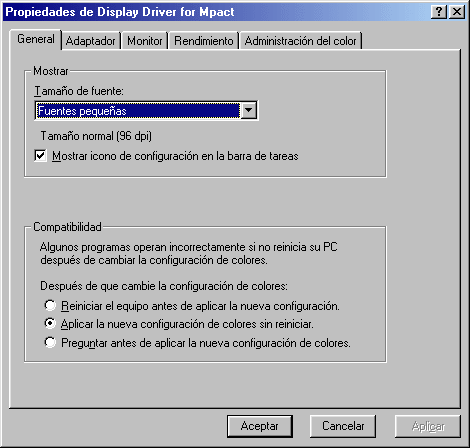
En la ficha General podrás cambiar el tamaño de la fuente (recomendamos fuente pequeña, que es la real que, por ejemplo, se va a mostrar en al impresora), mediante mostrar icono de configuración en la barra de tareas podrás cambiar la resolución en tiempo real por medio de un menú contextual que aparece cuando pulsas con el botón derecho sobre el icono, y el cuadro compatibilidad indica algunas opciones sobre lo que debe hacer el Windows antes de cambiar ajustes como la resolución o el número de colores. Recomendamos usar "Aplicar la nueva configuración de colores sin reiniciar". La ficha Adaptador permite cambiar el controlador, ver información sobre la tarjeta gráfica o bien cambiar el refreso. Para cambiar el controlador te recomendamos acceder a Panel de Control -> Sistema, y en el refreso de Pantalla tienes las opciones: "Predeterminado del adaptador", "Óptima" y luego una serie de números. Recomendamos inicialmente poner óptima, y, una vez puesta esta resolución y ver que funcina bien, seleccionar un número de hertzios. Cuando mayor sea el número mejor se verá. Lo malo es que queda fijo y cuando pongamos un monitor de menor calidad o más pequeño podemos tener algunos problemas. La ficha Monitor podrás cambiar el controlador del mismo o bien activar/desactivar tres opciones sobre el mismo. El manual de tu monitor de indicará las características que éste soporta. La ficha Rendimiento es como la que sale en Panel de Control -> Sistema. Si no tienes problemas, ponlo en completa. Y la ficha Administración del color simplemente crea un archivo para ayudar a que los colores se muestren igual en la pantalla que en la impresora. Normalmente se crea uno automáticamente cuando se instala el controlador del monitor y la tarjeta gráfica. |